2 Лучших способа экспорта чата WhatsApp из резервной копии на Win/Mac
WhatsApp, без сомнения, является обязательным приложением, которое позволяет легко поддерживать связь с друзьями и семьей. Это позволяет мгновенно отправлять уведомления, что обеспечивает своевременную связь. Сообщения в WhatsApp настолько важны, что многие задаются вопросом, есть ли способ экспорта чата whatsapp из резервной копии на компьюте, чтобы у вас будет копия истории чата на вашем компьютере?
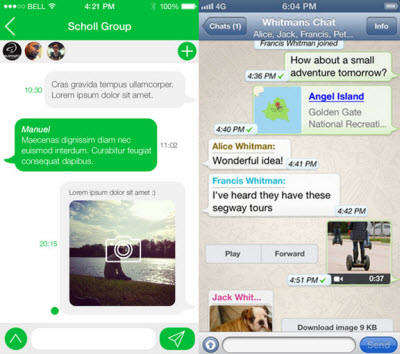
На самом деле, у вас есть 2 метода на выбор, которые будут описаны в следующих параграфах.
Прежде чем начать процесс, загрузите и установите Tenorshare UltData WhatsApp Recoveryна ваш Windows/Mac. Это инструмент, который вам нужен для экспорта чата Ватсап на компьютер. Программное обеспечение доступно для всех моделей iPhone.
Вариант I. Экспорт чата Whatsapp из резервной копии iTunes на компьютер
Для тех, кто создал резервную копию или синхронизировал iPhone с iTunes или сделал резервную копию в iCloud, есть возможность извлечь WhatsApp без iPhone под рукой. Tenorshare UltData WhatsApp Recovery можно извлечь резервную копию нужных вам сообщений WhatsApp.
- Шаг 1: Запустите UltData WhatsApp Recovery на ПК/Mac. Когда вы увидите интерфейс программы, нажмите на "Восстановление данных из резервной копии iTunes".

- Шаг 2: Выберите нужную резервную копию и просканируйте ее.

- Шаг 3: Предварительный просмотр сообщений чата WhatsApp и проверка тех, которые вам нужны. Далее необходимо выбрать путь и нажать "Восстановить" для экспорта сообщений WhatsApp на ПК/Mac.
Вариант II. Экспорт чата Whatsapp iPhone на Mac
UltData WhatsApp Recovery также позволяет экспортировать все чаты WhatsApp непосредственно с iPhone на компьютер всего несколькими щелчками мыши.
- Шаг 1: Подключите iPhone к компьютерк и запустите программу.
- Шаг 2: На главном интерфейсе выберите "Восстановление данных с устройств iOS" и нажмите "Начать сканирование".
- Шаг 3: Просмотрите и выберите нужные вам сообщения. Затем нажмите кнопку "Восстановить", чтобы экспортировать сообщения WhatsApp на Mac.

Более того, таким образом вы сможете вернуть потерянные или удаленные чаты WhatsApp на свой компьютер.
Заключение
Как вы можете видеть, это так легко вытащить чаты WhatsApp из резервной копии iPhone на компьютер с помощью Tenorshare UltData WhatsApp Recovery. И вы никогда не будете беспокоиться о потере важных сообщений с iPhone. Если вы используете Телеграм вместо WhatsApp, проверьте как восстановить сообщения Телеграм с iPhone.
- Восстановить удаленные сообщения WhatsApp с устройств Android;
- Восстановить удаленные данных WhatsApp прямо с устройств iOS;
- Поддержка сканирования и чтения зашифрованных файлов резервных копий iTunes;
- Поддержка 7+ типов файлов (контакты, фото, чаты, голосовые сообщения и т. д.);
- Совместимость с последними версиями iOS 26 и Android 16.
Выскажите своё мнение
Оставить комментарий
Оставьте свой отзыв о статьях Tenorshare

UltData WhatsApp Recovery
Лучшая программа для восстановления данных WhatsApp
Высочайшая скорость восстановления данных











